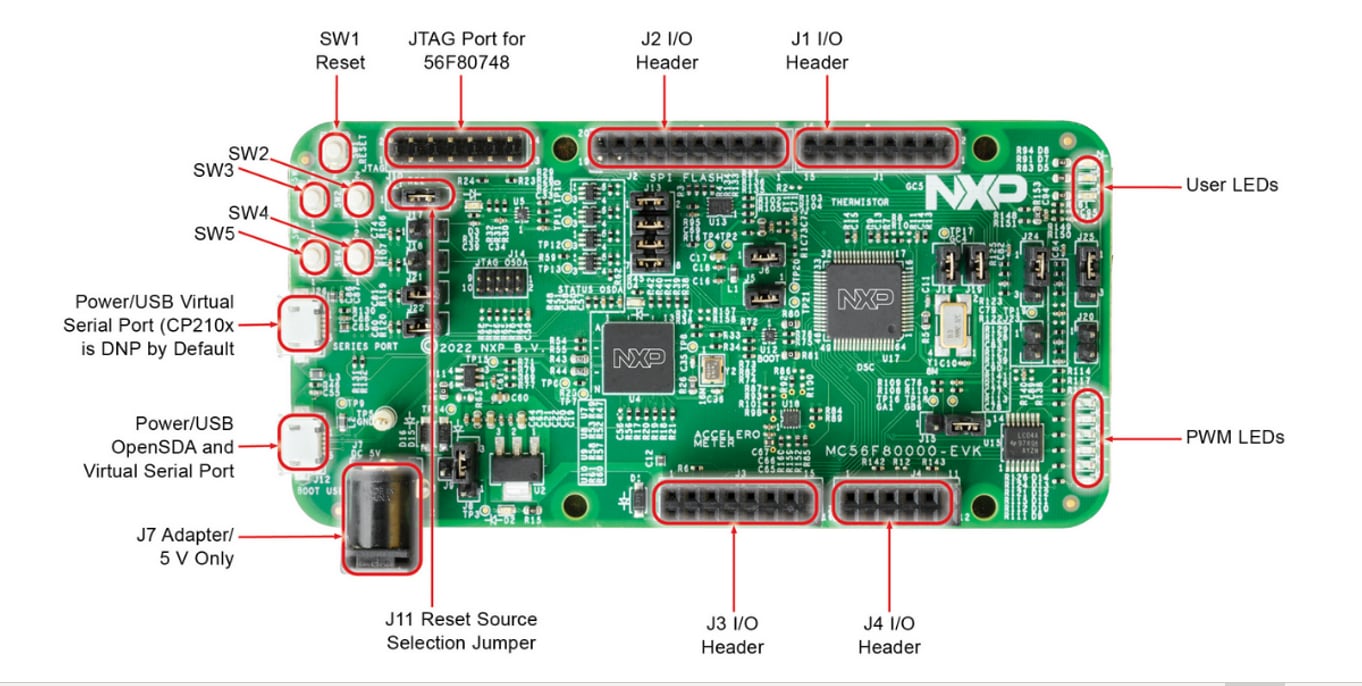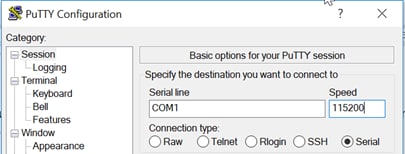MC56F80000-EVK快速入门
2. 获取软件
为MC56F80000-EVK安装软件
2.1 安装工具链
恩智浦提供名为CodeWarrior IDE的免费工具链。此IDE有很多版本,为了支持MC56F80xxx,需要CodeWarrior for MCU的11.2及更高版本。
下面提供了CodeWarrior v11.2的安装步骤。
- 点击链接CodeWarrior. 找到CodeWarrior v11.2项目,点击“下载”。
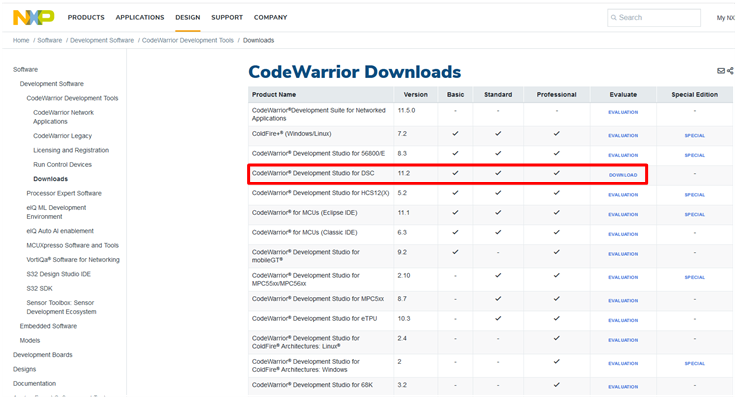
- 点击“CodeWarrior for MCU专业版”11.2版。
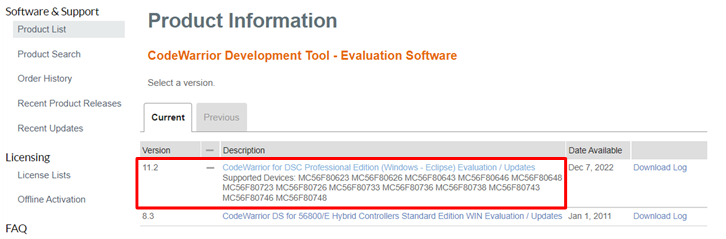
- 将“CodeWarrior for MCU v11.2 - Windows”和“
com.freescale.mcu11_2.dsc.updatesite.zip”文件下载到同一个目录。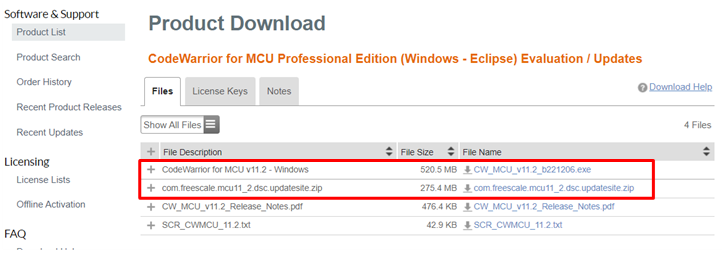
- 点击
.exe文件,然后按照说明完成安装。
2.2 采用MCUXpresso SDK,快速开始设计
MCUXpresso软件开发套件(SDK)为免费附赠,包含所有硬件抽象和外设驱动软件的完整源代码,根据宽松的开源许可提供。
让我们了解如何下载MC56F80000-EVK的最新SDK版本。
- 点击链接获取MCUXpresso SDK。您将看到以下的页面。
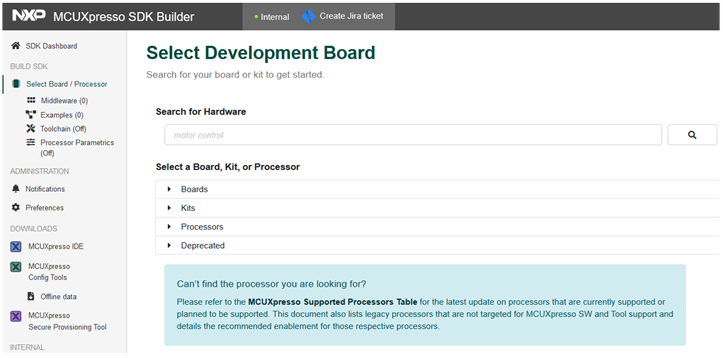
- 依次选择处理器、dsc、56F80000、56F807xx项目。
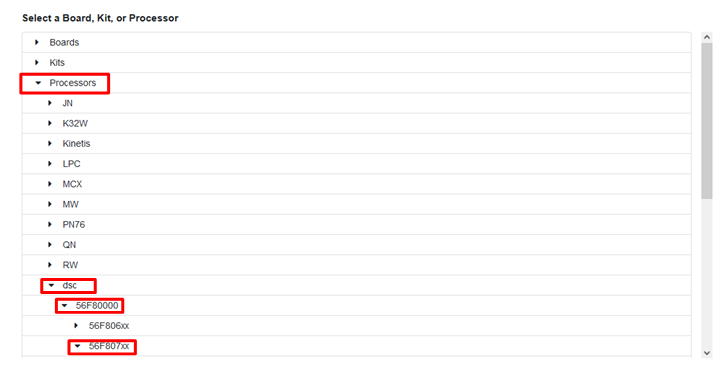
这里列出所有的56F807xx系列组件。由于EVK上使用的是MC56F80748,在此处选择MC56F80748。如果您使用其他组件,请选择相应的项目下载相应的SDK包
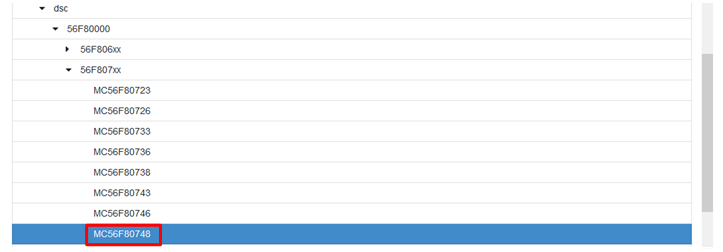
- 点击“构建MCUXpresso SDK”
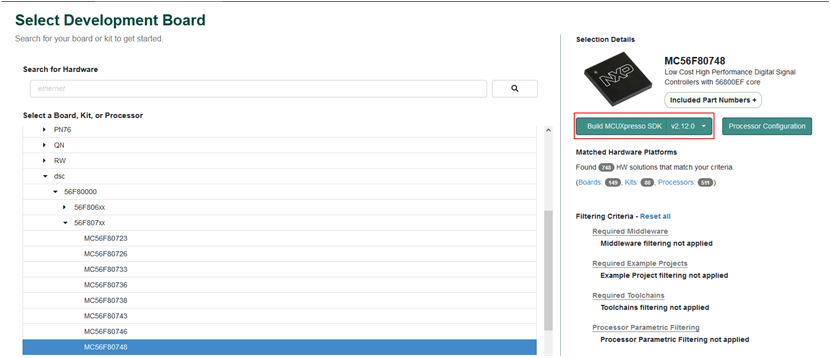
- 可以在这里选择您的应用需要的中间件。然后点击“下载SDK”
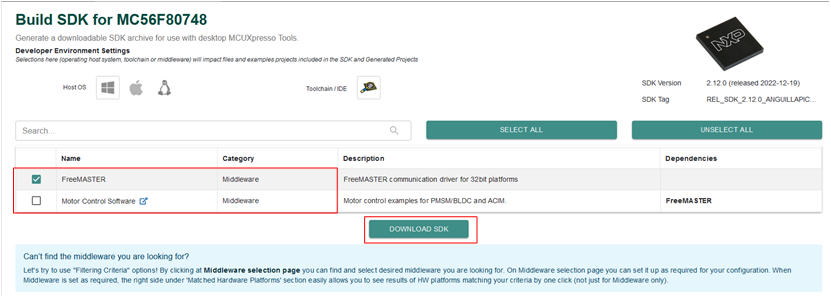
- 构建完成后,出现以下页面。点击“下载SDK”
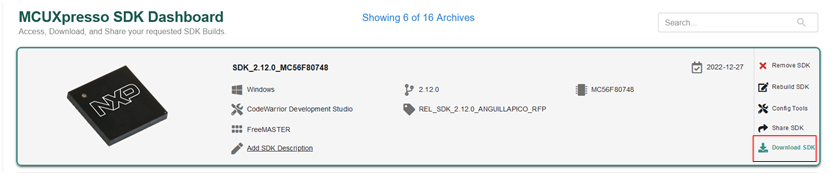
- 在弹出窗口中,选择下图所示的标记项目
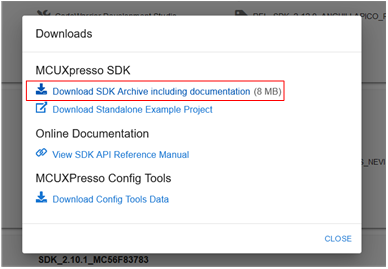
- 最后选择“同意”完成下载
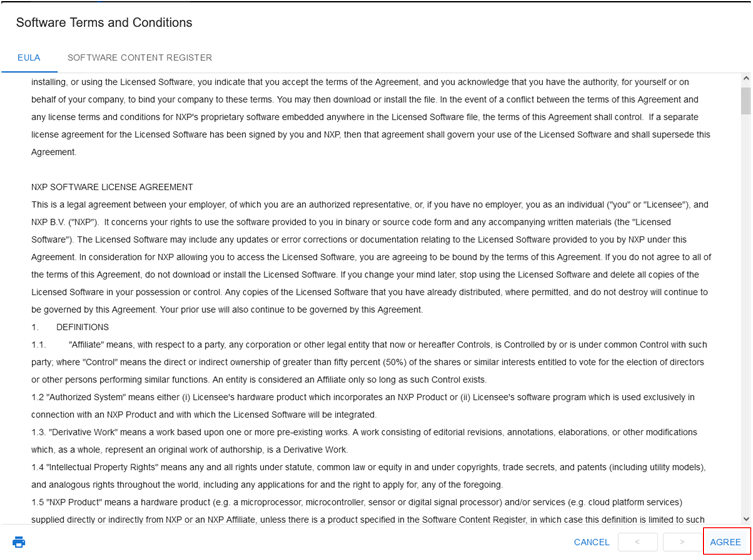
2.3 FreeMASTER
FreeMASTER是一种用户友好的实时调试监测器和数据可视化工具,可用于运行时配置和调试嵌入式软件应用。点击下方下载最新的FreeMASTER。
OpenSDA支持用于FreeMASTER的MC56F80000-EVK上的虚拟COM端口通信。
要在MC56F80000-EVK上使用CP210x USB转UART桥接虚拟COM端口通信,需要下载并安装CP210x驱动程序。在这里,CP210x Windows驱动程序v6.7.6也能正常运行。
3. 构建、运行
3.1 浏览MCUXpresso SDK示例代码
MCUXpresso SDK附带一系列示例应用代码。如需查看内容,请浏览SDK安装中的SDK板文件夹,并选择mc56f80000evk(< SDK_Install_Directory>/boards/mc56f80000evk)。
如需了解特定示例代码的详细信息,请参阅示例目录中的readme.txt文件。
3.2 构建、运行
如果您对其中的一个或几个演示应用或驱动程序示例感兴趣,也许想知道如何自己完成构建和调试。下面的指南提供了如何使用CodeWarrior IDE打开、构建和调试示例代码的简单分步说明。
- 导入示例项目
- 启动CodeWarrior 11.2,然后转到file → Import。
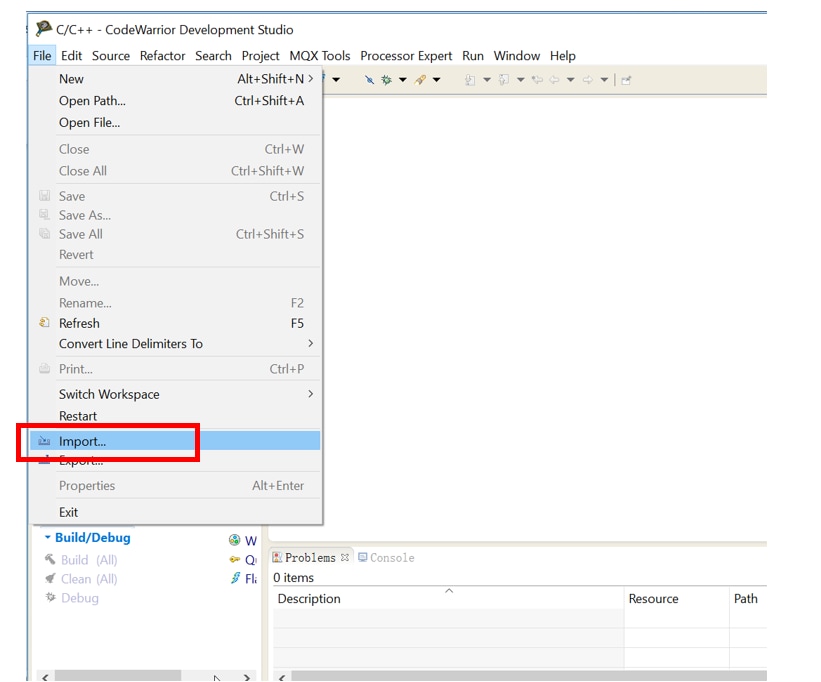
- 在导入源列表中,展开常规树控件,然后选择现有项目到演示工作区。然后点击“下一步”。
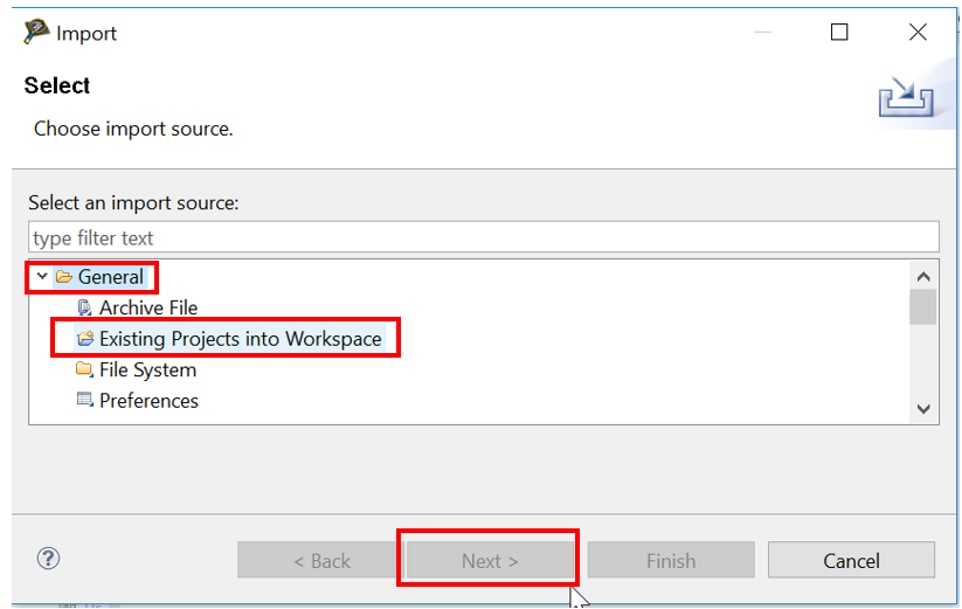
- 选择“浏览……”
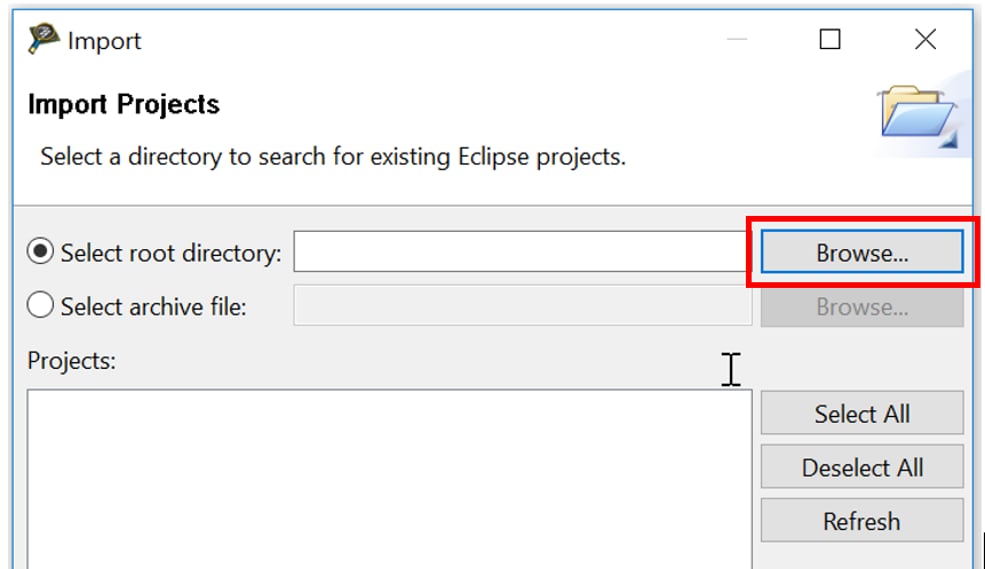
- 转到下载的示例项目
/boards/ mc56f80000evk/demo_apps/hello_world 
- 选定的项目将显示在“项目”列表中,点击“完成”。
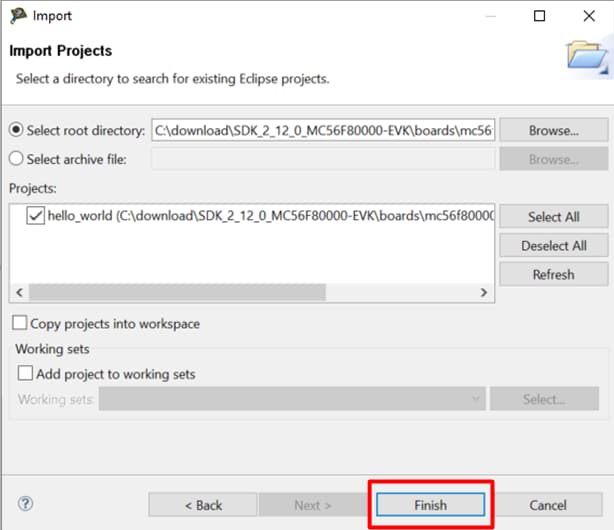
- 启动CodeWarrior 11.2,然后转到file → Import。
- 构建示例项目
-
现在该项目出现在Workbench窗口的CodeWarrior项目视图中。该项目有4个具有不同优化配置和存储器模型的构建配置。
'flash_sdm_lpm_debug和'flash_ldm_lpm_debug'配置为速度优化级别1,'flash_sdm_lpm_release'和'flash_ldm_lpm_release'配置为速度优化级别4。'flash_sdm_lpm_debug'和'flash_sdm_lpm_release'配置为小数据和大程序存储器模型,'flash_ldm_lpm_debug'and'flash_ldm_lpm_release'配置为大数据和大程序存储器模型。点击配置名称,然后选择所需的构建配置。
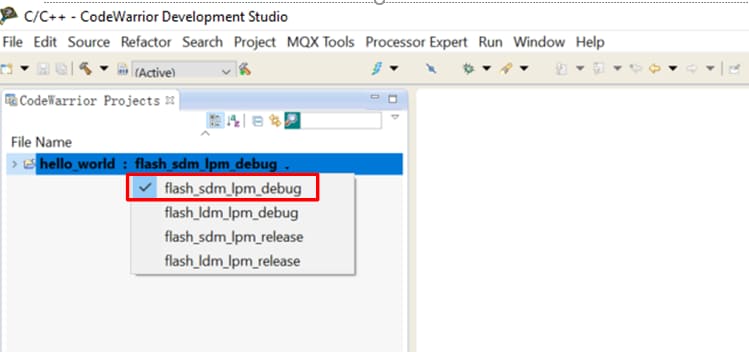
- 通过选择要编译的项目并点击工具栏“构建”图标来构建项目,或右击该项目并选择“构建项目”。

- 您可以在“控制台”选项卡中查看构建的状态。
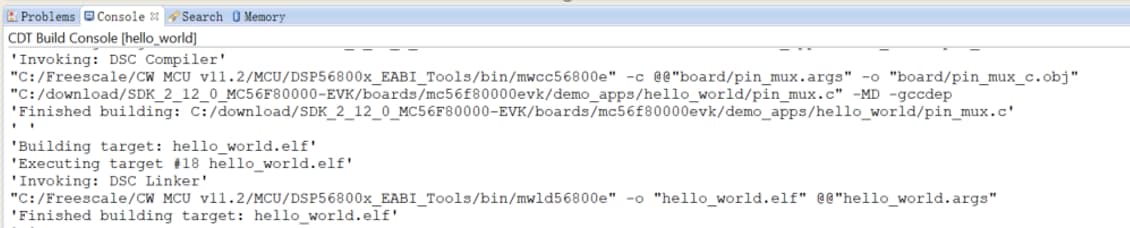
-
- 运行示例项目
项目已经编译好了,现在您可以将其下载到板上并运行它。确保MC56F80000-EVK已连接。
- 点击工具栏“调试”图标,然后选择“调试配置”

- 出现“调试配置”对话框。展开CodeWarrior树控件并选择构建配置。然后点击“调试”。

- 调试器将程序下载到板上,并显示“调试”视图。在main()的第一条语句处停止执行。
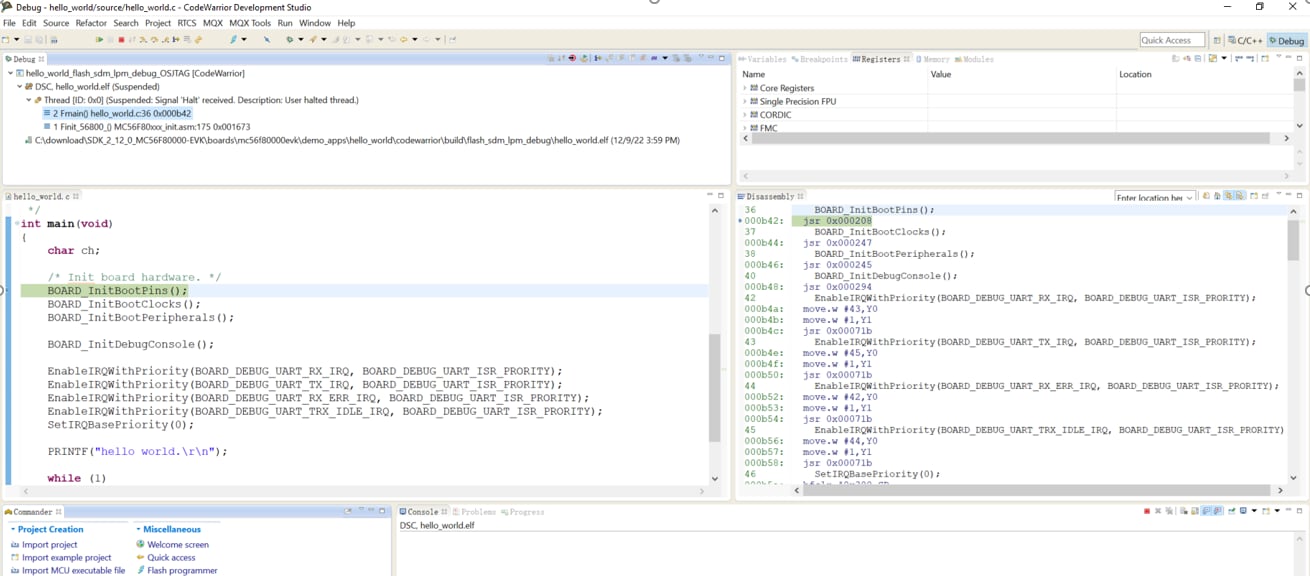
- 打开一个终端程序,并连接到已显示的板上的COM端口。采用以下设置配置终端:
- 波特率为115200
- 数据位为8
- 无奇偶校验位
- 停止位为1
- 无流量控制
- 点击“继续”按钮启动应用。
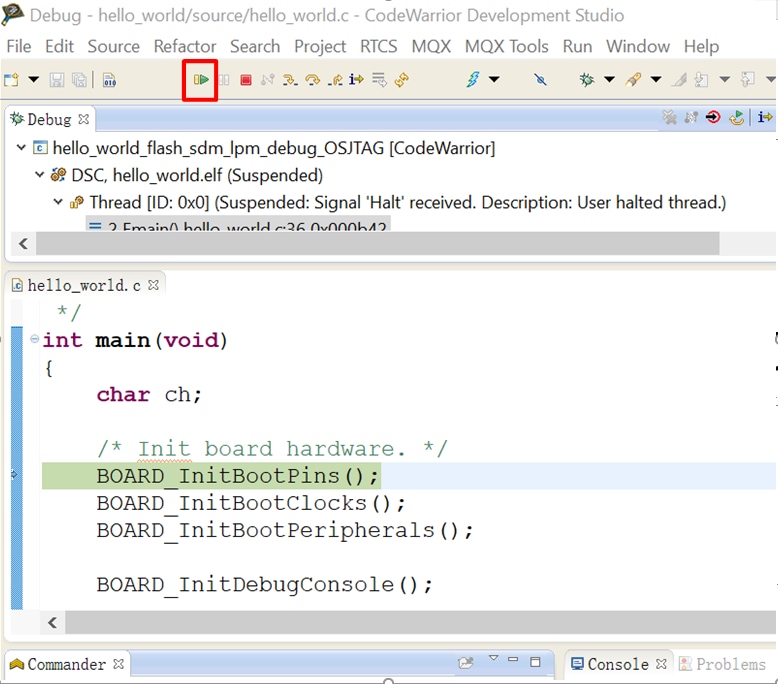
- hello_world应用开始运行,标语显示在终端上。
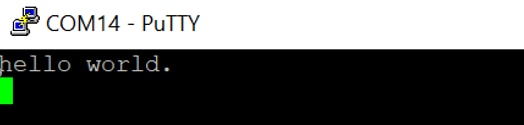
- 使用菜单栏的控件暂停、进入和逐步执行指令,然后点击Terminate(终止)图标停止调试会话。

- 点击工具栏“调试”图标,然后选择“调试配置”
4. 创建
为MC56F80000-EVK创建应用
4.1 使用CodeWarrior创建新项目
如果首选裸机项目,请使用CodeWarrior新建项目向导创建新项目。现在,让我们使用CodeWarrior展示如何创建一个裸板项目并在其上进行编辑。
如果首选裸机项目,请使用CodeWarrior新建项目向导创建新项目。现在,让我们使用CodeWarrior展示如何创建一个裸板项目并在其上进行编辑。
启动CodeWarrior IDE
- 创建新项目
- 点击File → New → Bareboard project,或点击工具栏“新建”图标并选择“Bareboard”项目,然后点击“下一步”。
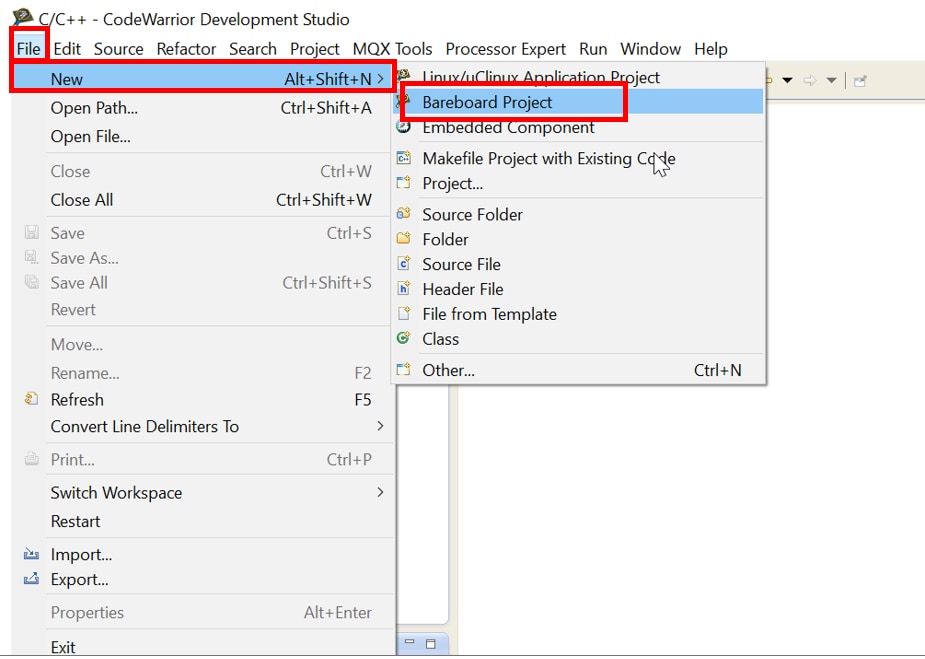
- 在“项目名称”中输入所需的项目名称。默认选择“使用默认位置”复选框,生成的项目将存储在当前的工作区位置。然后点击“下一步”
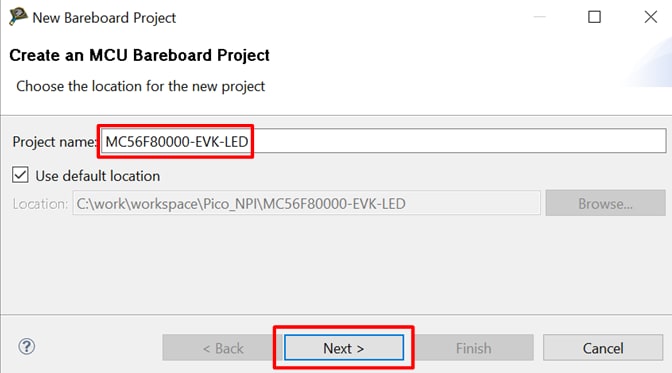
- 在“设备”页面,展开树控件并选择56800/E (DSC) → MC56F80xxx → MC56F80748,然后点击“下一步”
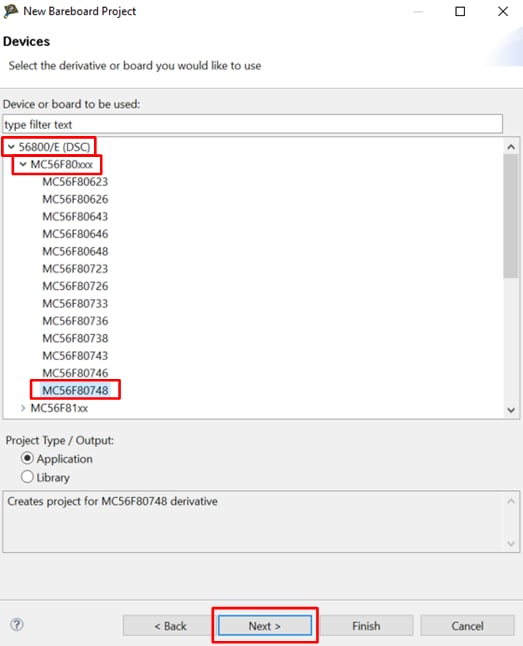
- 在“连接”页面中,选择所需的连接。如果使用板载调试器,请选择P&E USB Multilink Universal [FX]/USB Multilink。然后点击“下一步”
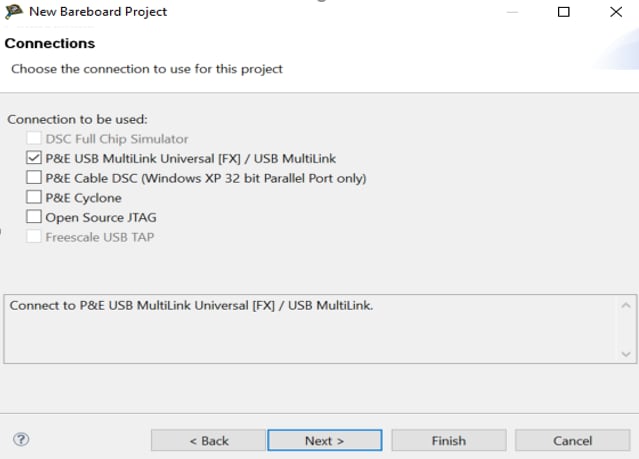
- 在“语言”页面中,选择C语言,然后点击“完成”,IDE将创建项目
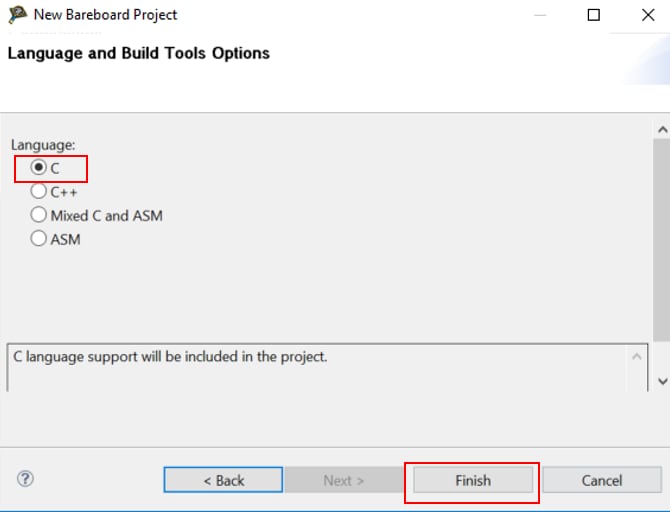
- 点击File → New → Bareboard project,或点击工具栏“新建”图标并选择“Bareboard”项目,然后点击“下一步”。
- 修改信纸并插入自己的代码
新项目中有3个文件最需要修改:
main.c、Flash_config.c和Cpu.c。- Cpu.c包含在main之前执行的例程。展开项目文件夹,选择
Project_Settings → Startup_Code → Cpu.c打开这个文件。默认使用带PLL的8MHz内置时钟,更改CLOCK_CONFIG可以选择其他时钟源。
Flash_config.c包含配置闪存配置字段(FCF)的阵列变量- 在
main.c中,删除不需要的示例代码,但不要超过两行。
- 插入您自己的代码。
- Cpu.c包含在main之前执行的例程。展开项目文件夹,选择
- 如前所述构建、编译并运行项目
4.2 使用MCUXpresso配置工具创建新项目
采用MCUXpresso配置工具,根据SDK来创建新项目。
以下步骤将指导您使用MCUXpresso配置工具来创建项目。
MCUXpresso配置工具
- 打开MCUXpresso配置工具
- 从“开始开发”窗口中选择“基于SDK示例或hello world项目创建新配置和项目”单选按钮。或者,您可以通过从主菜单中选择File → New选项。然后点击“下一步”
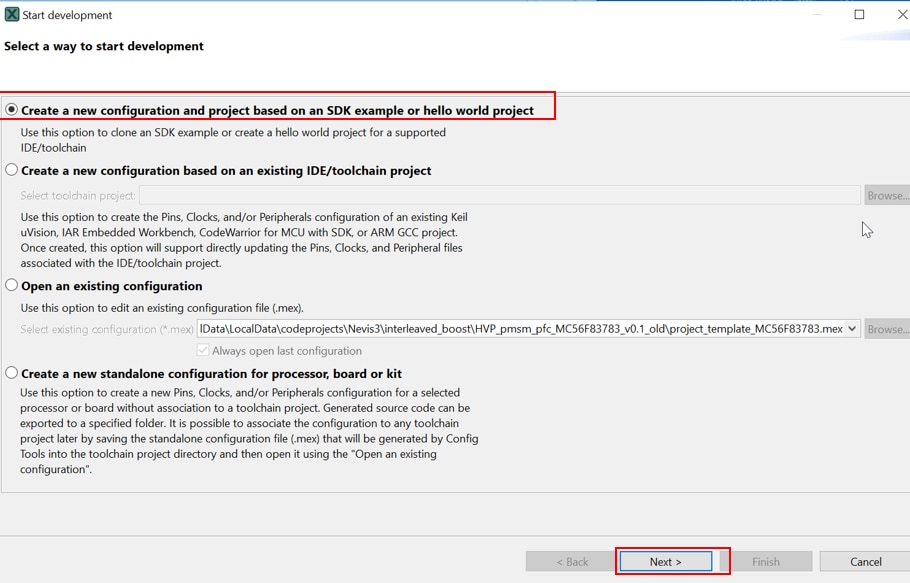
- 在下一个窗口,点击“浏览……”,选择已解压的MCUXpresso SDK的位置,并选择“为MC56F80748创建新项目”。还可以指定存储此项目的位置和项目名称。然后点击“完成”
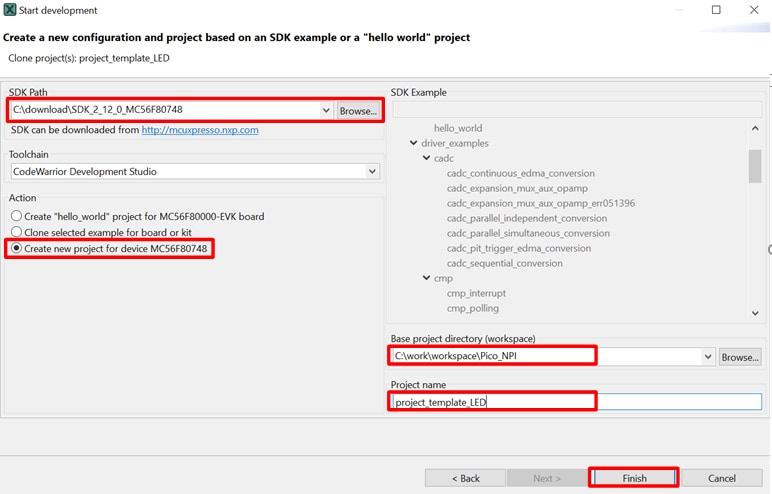
- 点击“关闭并更新代码”。
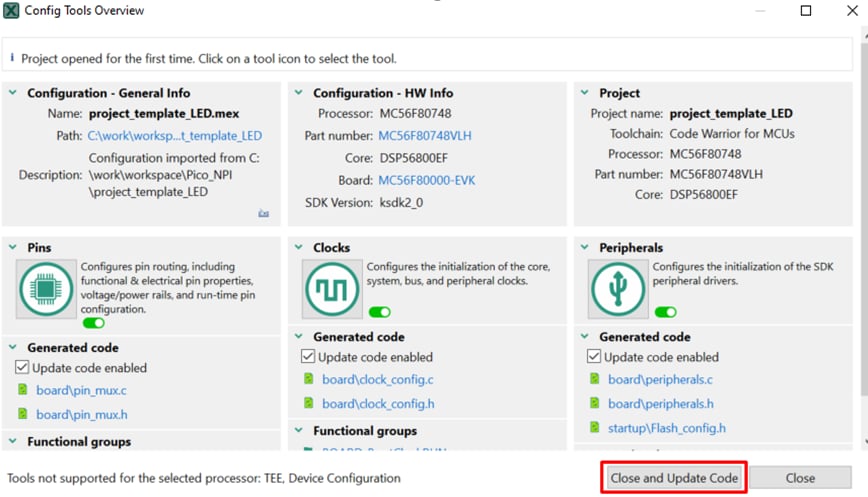
- 点击“确定”
- 将克隆一个新项目,“外设”工具将显示为默认值。
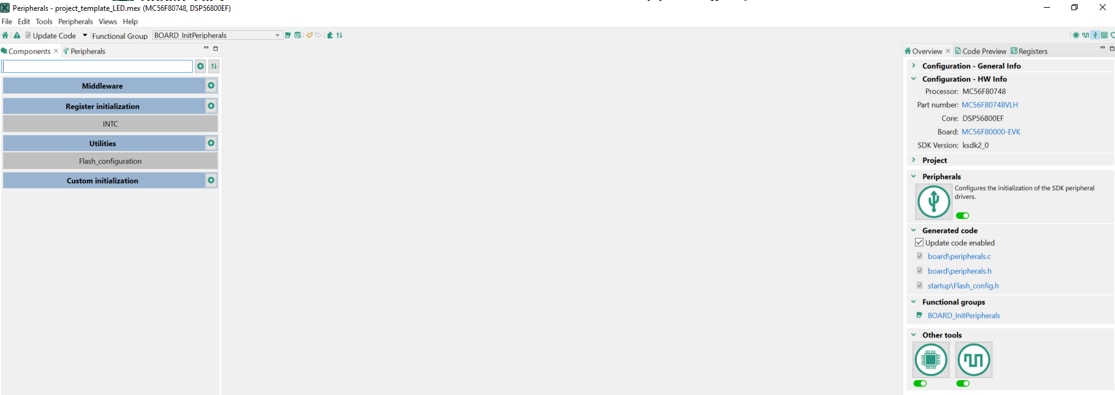
- 配置完成后,使用CodeWarrior打开项目。如前一节所述导入、构建并运行项目。
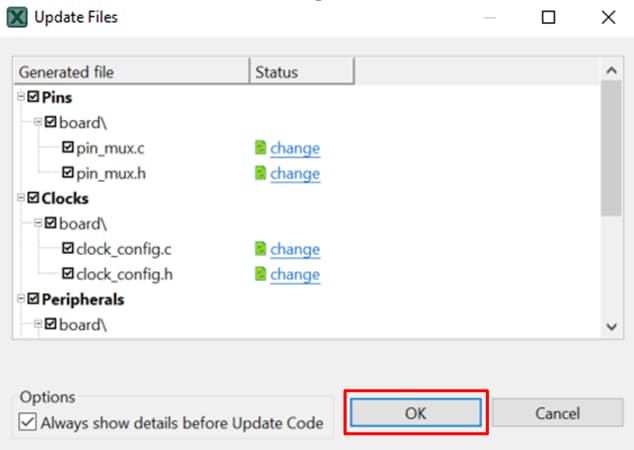
使用时钟工具
现在,使用属于MCUXpresso配置工具的时钟工具来更改时钟设置。
- 打开带有以下两个选项的MCUXpresso配置工具:
- 双击项目文件夹中的'
.mex'文件 - 打开MCUXpresso配置工具程序,在弹出的向导中,选择“打开现有配置”单选按钮,点击“浏览……”'选择要打开的项目,然后点击“完成”
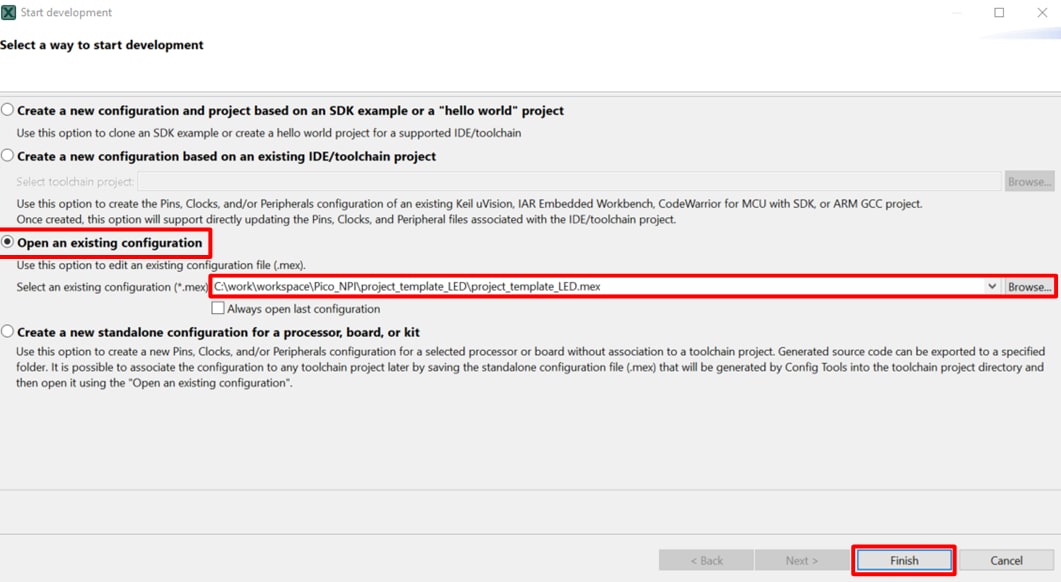
- 双击项目文件夹中的'
- 从工具栏选择Tools→clocks或从菜单栏选择“时钟”按钮,打开“时钟”工具

- 使用时钟工具来修改系统时钟。模板项目配置芯片使用内部8MHz OSC作为时钟源,并使PLL生成100MHz BUS_CLK

- 配置后,就可以通过导出由“时钟”工具生成的新的时钟文件,将这些更改实施到项目中。点击菜单栏中的“更新代码”

- 弹出的窗口将显示正在更改的文件,您可以点击“更改”查看当前文件与所生成的新文件之间的差异。然后点击“确定”将新文件覆盖到项目中
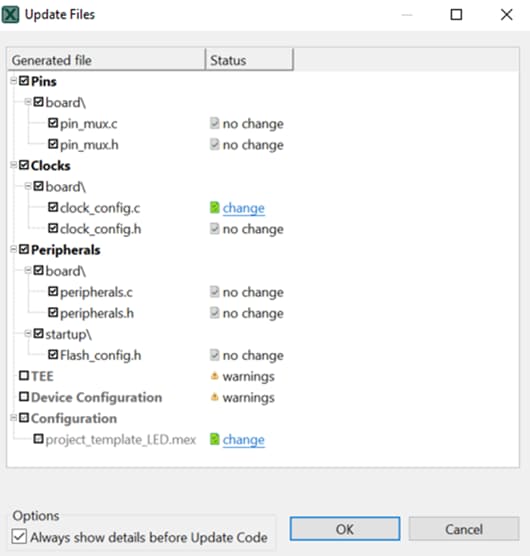
使用引脚工具
接下来,我们使用属于MCUXpresso配置工具的“引脚”工具来展示如何在项目中添加一个新的GPIO引脚来使LED闪烁
- 打开MCUXpresso配置工具:
- 双击项目文件夹中的'
.mex'文件 - 打开MCUXpresso配置工具程序,在弹出的向导中,选择“打开现有配置”单选按钮,点击“浏览……”'选择要打开的项目,然后点击“完成”
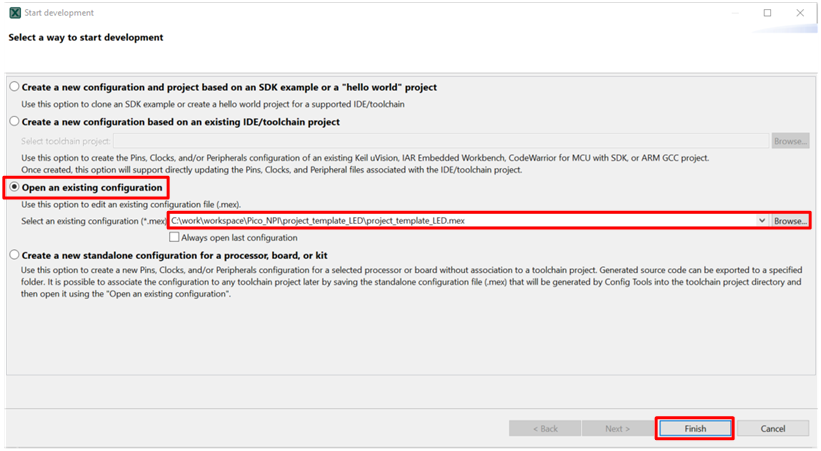
- 双击项目文件夹中的'
- 从工具栏选择Tools→Pins或从菜单栏选择“引脚”按钮,打开“引脚”工具。引脚工具现在显示模板项目的引脚配置

- 使用引脚工具修改LED路由的引脚:
- 在当前配置中,GPIOC0和C1路由为EXTAL和XTAL(路由的引脚在引脚名称旁边以绿方框标记,并显示为每个路由的引脚所选的功能)
- 禁用OCCS路由引脚。在弹出的向导中,点击OCCS旁边的绿方框,取消选中EXTAL和XTAL,或点击“全部取消路由”。然后点击“完成”。这些引脚将被禁用,并从“路由的引脚”列表中消失。
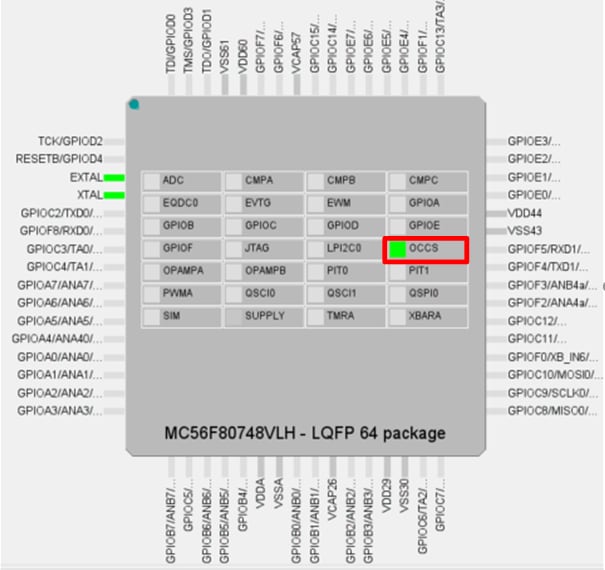
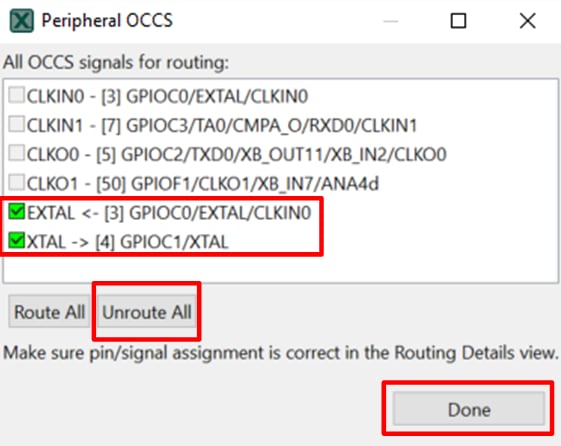
- 将GPIOF6路由为LED D5的GPIO。
选项A:在外设信号窗口中寻找GPIOF,然后点击GPIOF旁的框。在弹出窗口中选择GPIO6,然后点击“完成”。引脚将出现在“布线详情”窗口中。
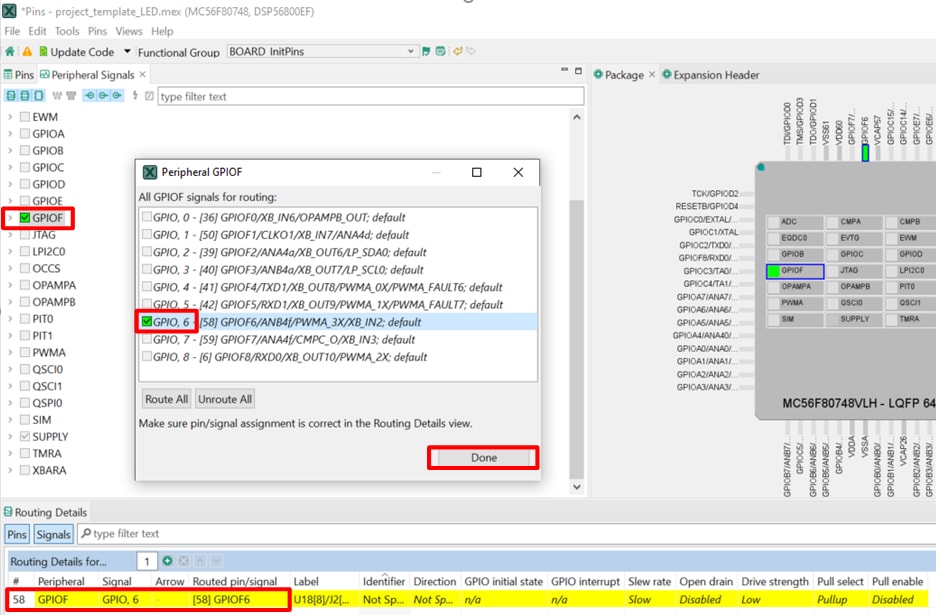
选项B:在布线详情窗口中直接添加新行,点击外设框并选择GPIOF,然后在信号框中选择GPIO,6。
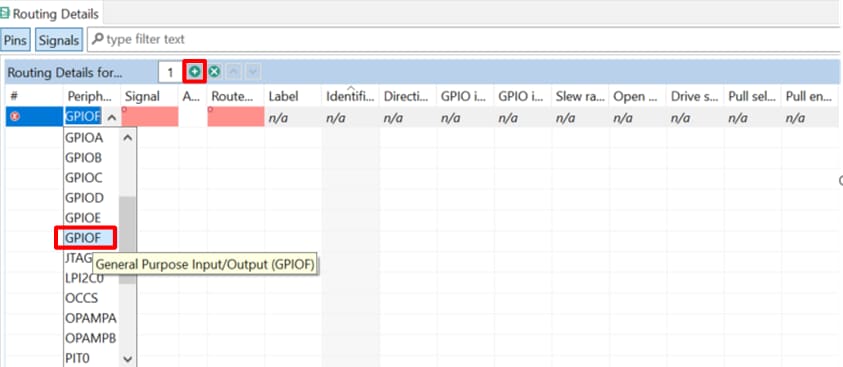
- 配置GPIOF6属性

- 现在是时候导出由“引脚”工具生成的最新文件,将这些更改实施到项目中。点击菜单栏中的“更新代码”

- 弹出的窗口将显示正在更改的文件,您可以点击“更改”查看当前文件与所生成的新文件之间的差异。然后点击“确定”将新文件覆盖到项目中
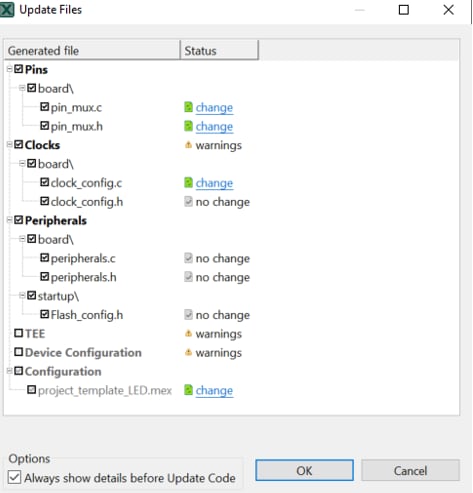
使用外设工具
接下来,使用MCUXpresso配置工具中的“外设”工具演示如何为LED闪烁频率控制配置PIT。
- 打开MCUXpresso配置工具:
- 双击项目文件夹中的'
.mex'文件 - 打开MCUXpresso配置工具程序,在弹出的向导中,选择“打开现有配置”单选按钮,然后点击“浏览……”选择要打开的项目,然后点击“完成”。
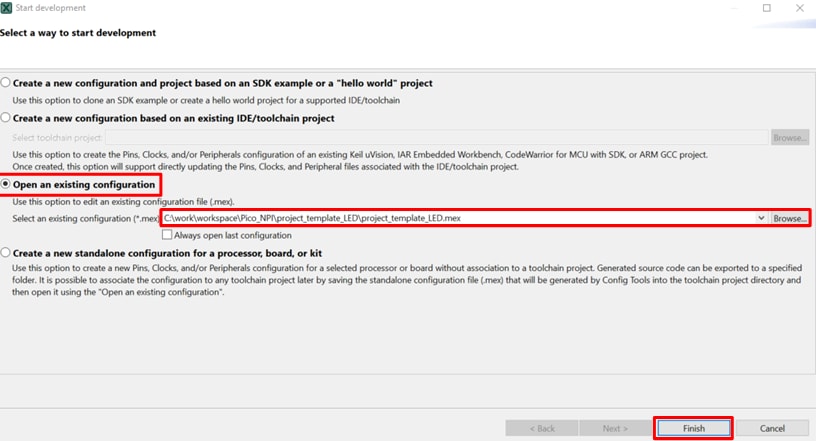
- 双击项目文件夹中的'
- 从工具栏选择Tools→Peripherals或从菜单栏选择“外设”按钮,打开“外设”工具。

- 使用外设工具配置PIT0:
- 点击“添加”按钮,并选择PIT,然后点击“确定”
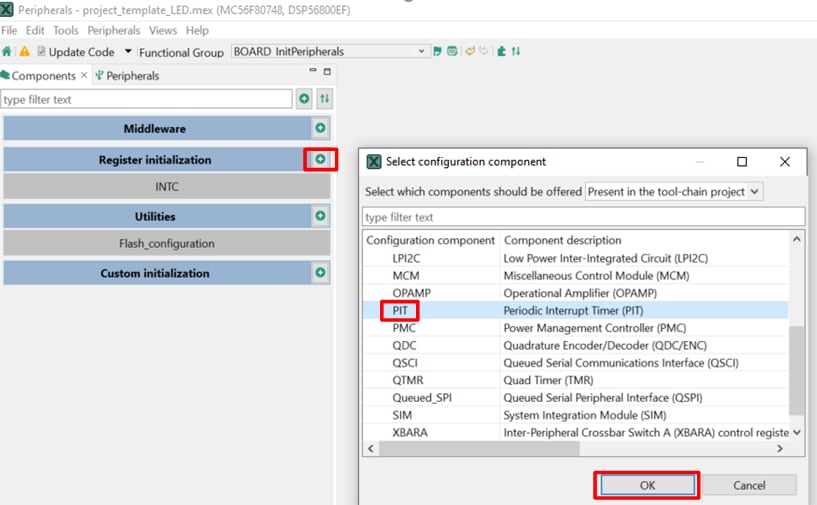
- 现在,组件窗口中显示PIT0,并且已打开。如下图所示更改PIT0配置,为GPIOF6翻转启用PIT0翻转中断。
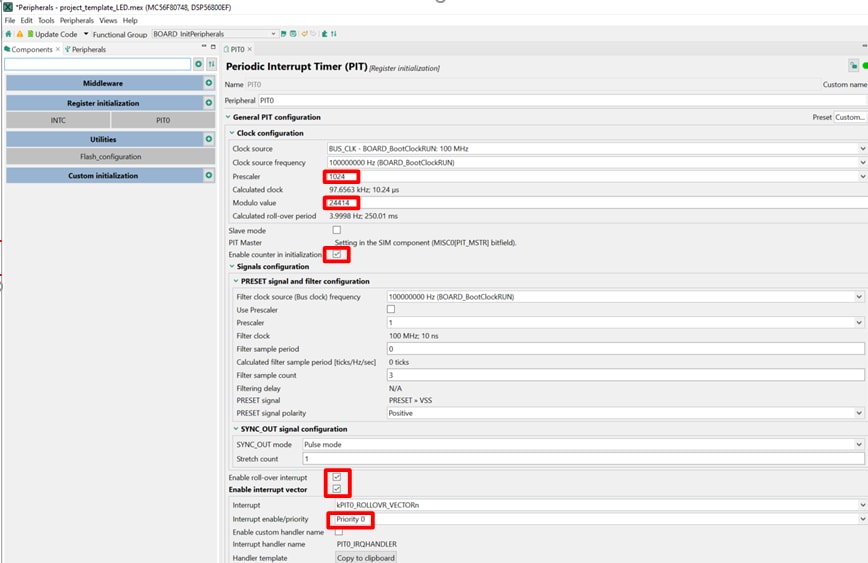
- 现在是时候导出由“外设”工具生成的最新文件,将这些更改实施到项目中。点击菜单栏中的“更新代码”

- 弹出的窗口将显示正在更改的文件,您可以点击“更改”查看当前文件与所生成的新文件之间的差异。然后点击“确定”将新文件覆盖到项目中
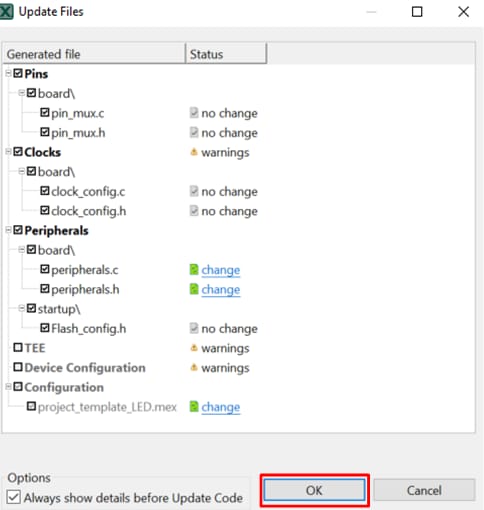
- 点击“添加”按钮,并选择PIT,然后点击“确定”
- 将项目导入CodeWarrior IDE,如前一节所述。
- 打开项目文件夹中的main.c,通过选择“复制到剪贴板”并粘贴,在其中添加中断例程。

- 将GPIOF6翻转代码添加到PIT0翻转中断中。
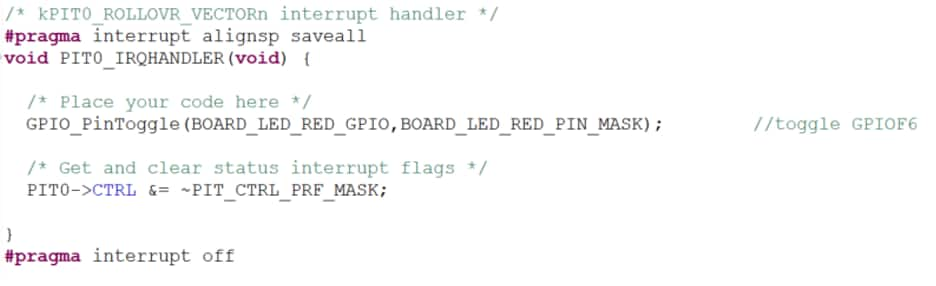
- 按照上一节所述构建并下载项目
- 运行应用。您现在应看到红色LED不断闪烁。
- 终止调试会话。按下复位按钮SW1,现在应该看到红色LED开始闪烁。
修改模板后,您将看到MC56F80000-EVK的红色LED闪烁。
Tera Term教程
Tera Term教程
Tera Term是一款备受欢迎的开源终端仿真应用。此程序可用来显示从恩智浦开发平台虚拟串行端口发送的信息。
- 从SourceForge下载Tera Term。下载完成后,运行安装程序,然后返回到该页面继续操作。
- 启动Tera Term。首次启动时,会显示以下对话。选择串行选项。假设您已插入板,列表中会自动填充一个COM端口。
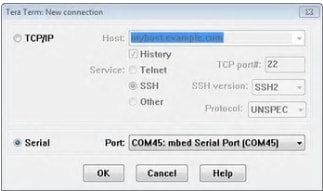
- 配置串行端口设置(使用之前确定的COM端口号),波特率为115200,数据位为8,无奇偶校验位,停止位为1。要进行此操作,进入Setup -> Serial Port并更改设置。
- 确认连接已打开。如已连接,Tera Term将在标题栏中显示以下内容
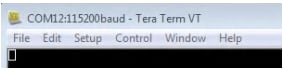
- 一切就绪
支持
论坛
为您的项目整合其他恩智浦解决方案和软件,除了探索MC56F80000-EVK之外,还可与我们的全球设计技术论坛进行互动。
电机控制
MC56F80000-EVK的外形尺寸兼容LVPMSM和LVBLDC电机控制平台,增加了电机控制功能。如需了解更多信息,请访问FRDM-MC-LVPMSM和FRDM-MC-LVBLDC。
DSC和MCUXpresso技术论坛
与其他工程师交流,并获得使用DSC和MCUXpresso软件和工具进行设计的专家建议。加入我们两个专门的技术论坛的讨论: